時間:2017-02-04 來源:互聯網 瀏覽量:
windows10有一個設置就是可以設置成過了多長時間之後可以自己關閉顯示的功能。那麼你知道win10怎麼自動關閉顯示器嗎?下麵是小編跟大家說說w10如何設置自動關閉顯示器,希望對大家有幫助。
w10設置自動關閉顯示器的方法:
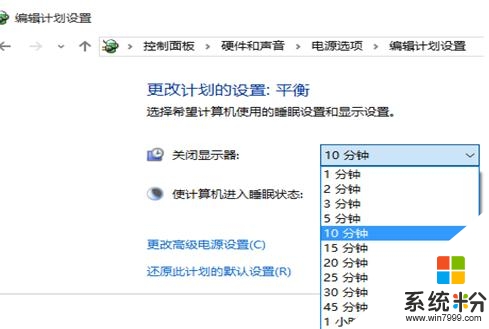
首先在windows10係統中,鼠標右鍵點擊桌麵左下角的開始菜單(左下角四個小方塊圖形的圖標),然後點擊“控製麵板”
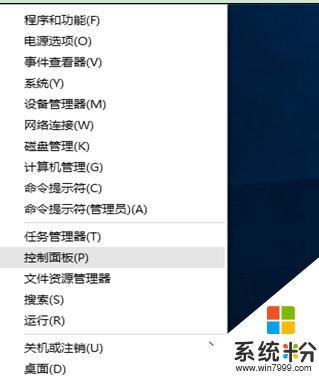
打開控製麵板以後,就會在控製麵板中找到“硬件和聲音”,從下圖所示的箭頭指向中可以找到,然後點擊它。
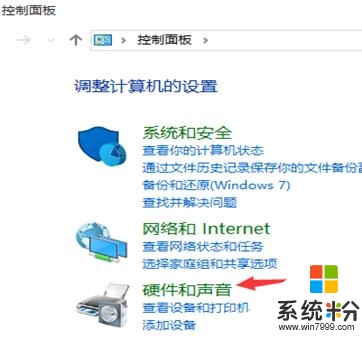
在“硬件和聲音”中,就會看到有一個“電源選項”,點擊它
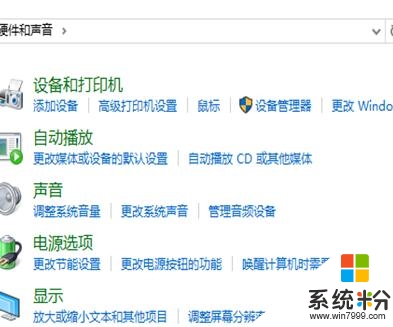
在下圖中,我們看到紅色箭頭指向的地方,默認10分鍾,如果電腦沒有任何操作,顯示器就會關閉了,那麼我們來點擊一下後麵的向下箭頭
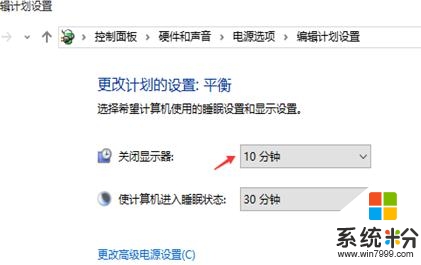
此時,會彈出一個下拉列表,在這個下拉列表中,我們可以看到這裏提供了我們可以選擇的很多時間段,可以自習選擇一個
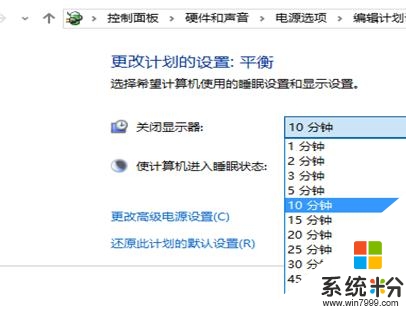
當然,如果在這裏設置了以後,感覺什麼都還是默認的好,那麼我們就可以點擊下圖中的“還原此計劃的默認設置”
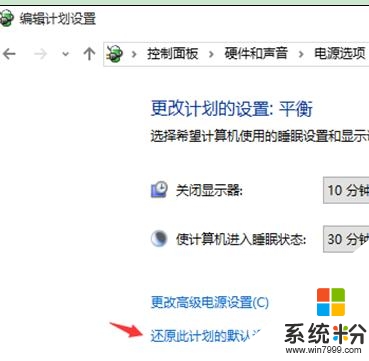
【w10如何設置自動關閉顯示器】這就跟大家分享完了,身邊有遇到同樣問題的小夥伴,可以將此教程分享給他們。下次再遇上其他的電腦係統下載使用的問題可以上係統粉官網查看。